这篇教程教优图宝的朋友们用photoshop制作保险公司标志,教程属于比较基础的标志制作教程。难度一般。转发到优图宝,希望大家喜欢这篇教程。先看看最终的效果图:效果图。

UtoBao编注:更多PS教程及PS学习请进入优图宝ps实例教程栏目,地址:http://www.utobao.com/news/55.html
具体的制作步骤如下:
新建文档。
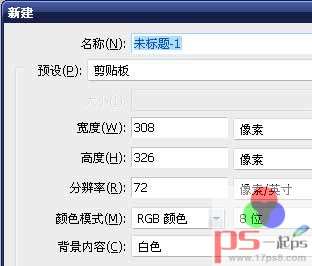
用钢笔工具画一个苹果树形状,填充#007e1d。

建新层,用直线套索工具给苹果加一个叶子,填充同样颜色。

建新层,用钢笔工具画出内部的浅绿叶子,颜色#007e1d。

前景色#6ebc18,输入文字,将其中一个文字ctrl+T顺时针90度旋转,新建图层4,用椭圆工具画一个正圆,填充深绿色。
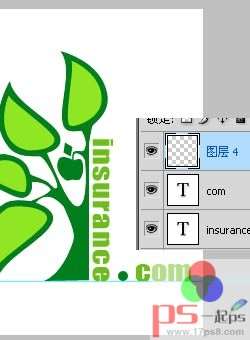
输入其它文字,最终效果如下。

UtoBao编注:更多PS教程及PS学习请进入优图宝ps实例教程栏目,地址:http://www.utobao.com/news/55.html




